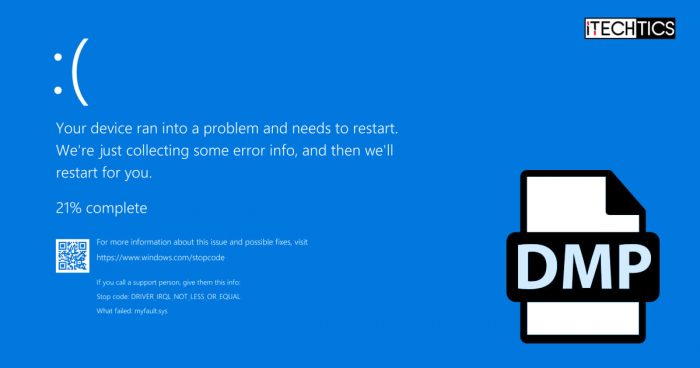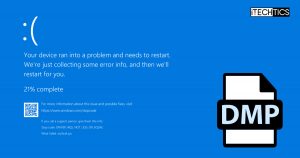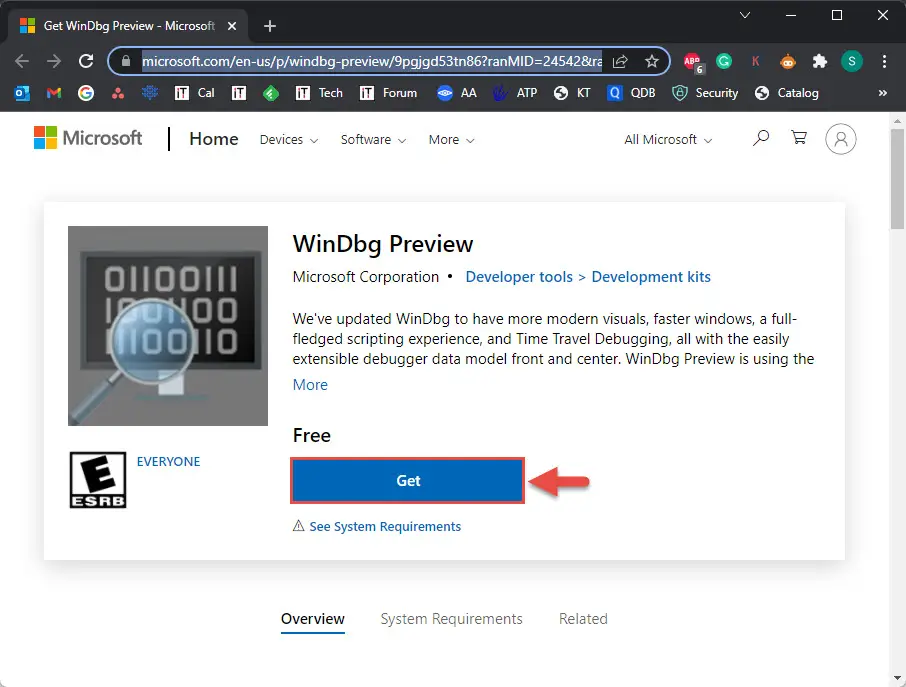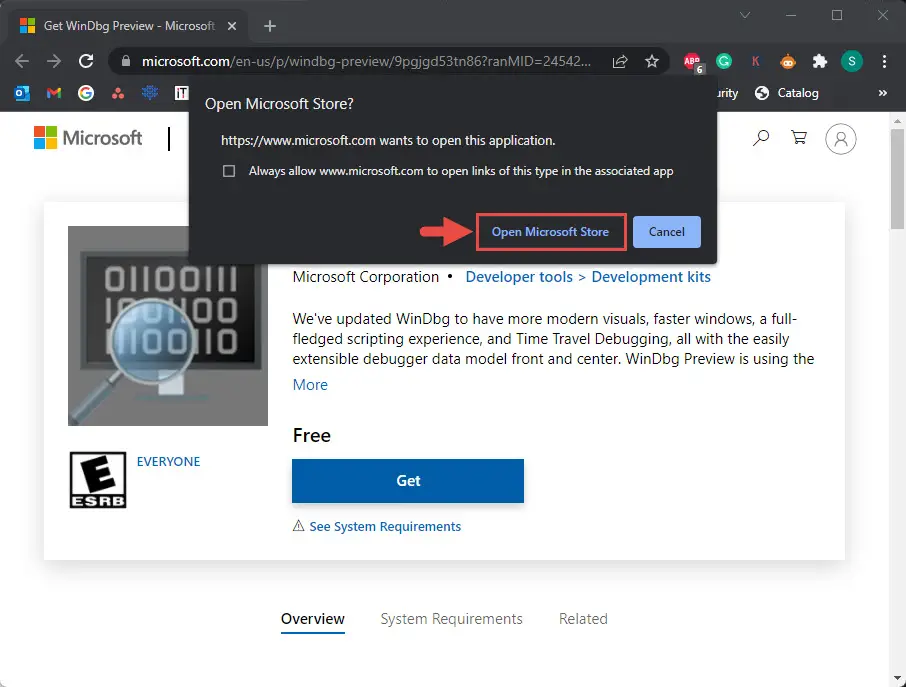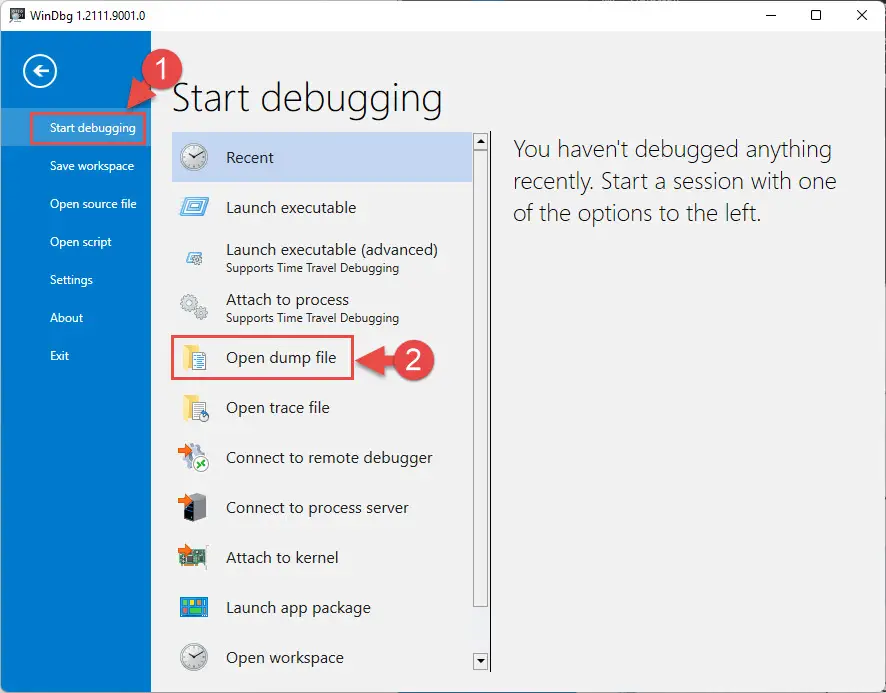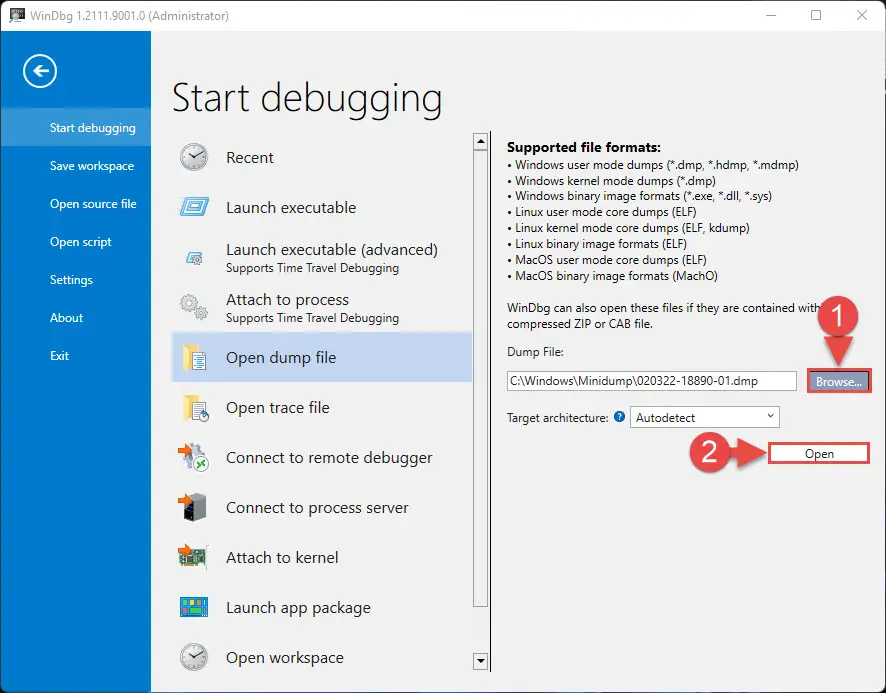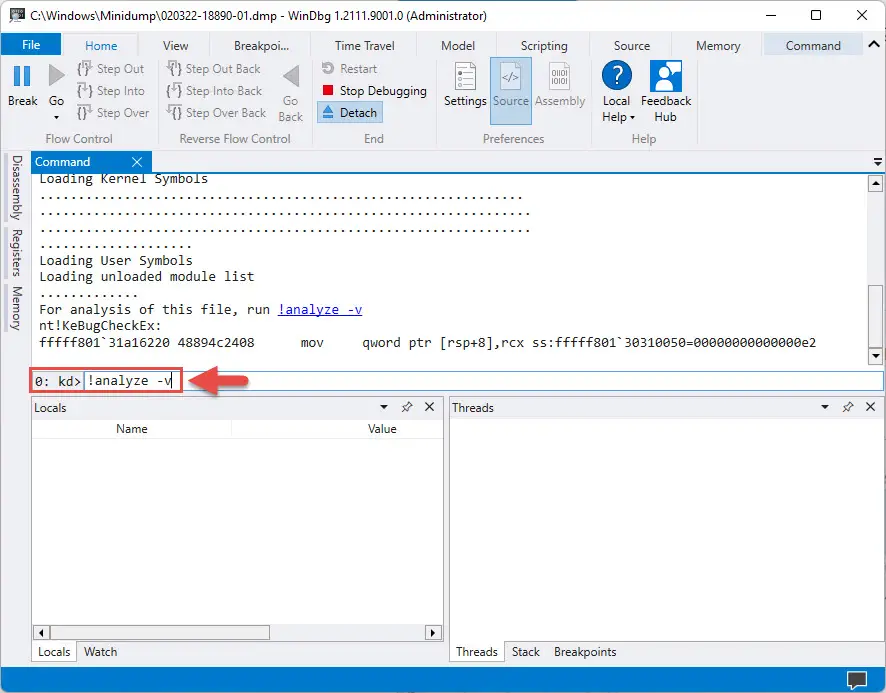如果您的系统已经崩溃,经历了一个蓝色屏幕的死亡(BSoD),或一个程序或Windows功能突然崩溃,Windows自动生成的记录条件和错误发生的情形。这些信息存储在转储文件扩展“.dmp。”
这些转储文件可以帮助排除错误的根源,以便它不会再次发生。
本文包含所有你需要知道的关于这些转储文件以及它们如何被打开在Windows中,由于没有本机方法,所以他们可以分析判断错误的原因。
表的内容
Windows崩溃转储文件
崩溃转储文件,也被称为“mini-dump文件”是系统生成的二进制文件,其中包含各种信息事故可能发生在您的计算机上。就像事件查看器,这些文件可以用来确定错误的原因,然后使用这些数据来修复它。转储文件可以包含以下数据,这可以有助于此事:
下面的列表突出了里面的内容,可以发现一个mini-dump文件。
- 停止消息(错误代码),它的参数,和其他数据。
- 加载驱动程序列表。
- 的处理器处理器上下文(PRCB)停止。
- 处理信息和内核上下文(EPROCESS)过程停止。
- 处理信息和内核上下文(ETHREAD)的线程停止。
- 内核停止的线程的调用堆栈。
创建转储文件通过复制数据的系统内存和计算机的存储。它使用Windows页面文件至少需要2 mb的自由空间。根据这些信息,你可以了解不同的创建转储文件。
Windows可以编写调试信息的三种类型的转储文件。
类型的转储文件
完全内存转储
完全内存转储文件最大的转储文件。在这种情况下,完成内存的内容都写在转储文件。
当系统生成的,所有旧的完全内存转储文件替换和覆盖。
完整的保存到内存转储文件C:\Windows\MEMORY.DMP文件。
内核内存转储
内核内存转储文件只包含数据从内核内存,这就是为什么他们是相对较小的规模。这些文件不包含数据从任何未使用的,未分配的内存或用户模式程序所使用的内存。
当系统生成的,所有旧的内核内存转储文件替换和覆盖。
内核内存转储文件也保存到C:\Windows\MEMORY.DMP文件,一样完全内存转储文件。然而,只有其中一个保存一次,覆盖另一个事故发生时。
小内存转储/迷你内存转储
minidump文件,在这篇文章中,我们将讨论是最小的转储文件。这个文件包含上述信息,可以帮助确定事故的起因。
Minidump文件生成的系统并不覆盖。相反,生成一个新的。
Minidump文件可以发现C:\Windows\Minidump。如果你不能找到一个目录命名为“Minidump”,很可能因为没有创建一个转储文件。
当minidump文件被创建时,Windows上自动创建的日期包括。例如,在Windows 11,如果一个文件被命名为“020322-18890-01。dmp”、“2”表示,“03”显示的日期,“今年22”表示该文件被创建。“-01”最后表明它是第一个转储文件创建的那一天。
这同样适用于minidump文件中创建Windows 10,这是自动命名为“mini020322 - 01. - dmp。”
现在让我们继续开放和分析转储文件。
如何阅读和分析DMP文件
正如我们提到的,Windows不允许你直接打开转储文件。不过,您可以使用其他工具网上开放和对它们进行分析。最常见的是通过工具来这样做Windows调试(WinDbg)工具,它可以通过微软商店下载。继续阅读给定的指导下使用这个工具在窗口打开并分析内存转储文件。
使用WinDbg
本节分为2部分:下载和安装WinDbg工具,然后用它来分析转储文件。
下载并安装WinDbg
- 打开WinDbg预览页面在微软商店并单击。
- 浏览器会提示您打开微软存储应用程序,点击打开微软商店。
- 从商店应用程序,点击得到一次。
WinDbg工具现在将开始下载,然后安装。我们现在完成了安装阶段。现在让我们使用工具打开并分析转储文件。
开放和分析使用WinDbg dmp文件
- 打开WinDbg工具与行政权利通过搜索框搜索它,右键单击它,然后单击以管理员身份运行从上下文菜单中。
- 从WinDbg工具,单击文件从顶部菜单。
- 在开始调试选项卡上,单击打开转储文件。
- 现在点击浏览从右边窗格中的工具,选择你想要的转储文件分析通过导航
C:\Windows\Minidump。当被选中,点击开放。 - 该工具将打开转储文件,这可能需要几分钟。当转储文件成功打开时,键入以下命令在前面的文本字段”0:kd >”:
分析- v ! - WinDbg现在开始分析转储文件。这可能需要几分钟才能完成。一旦完成,您应该看到的结果窗口顶部。
在上面的示例中,由于我们启动了故意BSoD,它“用户手动启动这个崩溃转储。“否则,如果它是一个实际的错误,你会看到不同的报表和信息后执行转储文件的分析。
然后您可以使用这些信息来排除错误导致崩溃。
使用WhoCrashed
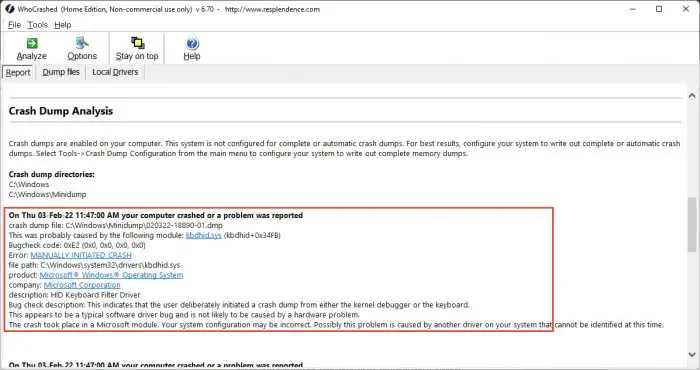
WhoCrashed免费和付费版本是可用的。然而,免费版能充分打开并分析转储文件。使用这个工具,您可以获得报告转储文件与一个单一的点击。该工具会自动扫描你的系统文件任何.dmp文件和获取数据。
为此,从上面给出的链接,下载WhoCrashed . exe文件并运行安装在几个简单的步骤。一旦安装完毕,从顶部的丝带菜单点击Analyze。工具将花几秒扫描任何转储文件和现在分析。您还可以查看.dmp文件中发现的转储文件选项卡。
使用BlueScreenView

BlueScreenView是便携式和小工具,可以为您提供相关的信息在minidump文件。当您运行这个工具,它会自动拿起任何Minidump .dmp文件目录并显示相关信息。如果有多个.dmp文件,您可以点击一个你想从上面分析领域内的工具,和信息提出了一个底部。
简单的从上面给出的链接下载该软件,提取内容和运行BlueScreenView应用程序。
最终的想法
转储文件,不管他们的类型,可以是非常有用的故障排除时您的操作系统。然而,我们使用上面的方法分析它们可能不是每个人的杯茶,你可能会发现他们的一些复杂。
也就是说,有更多的方法来分析转储文件使用工具,但它们涉及使用命令提示符,而不是一个图形用户界面(GUI)。如果你还想了解更多关于它,你可以阅读这个详细文章由微软内存转储文件。